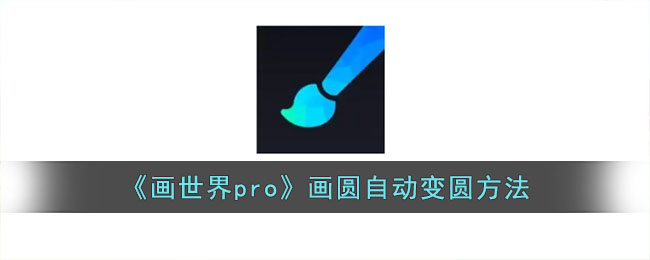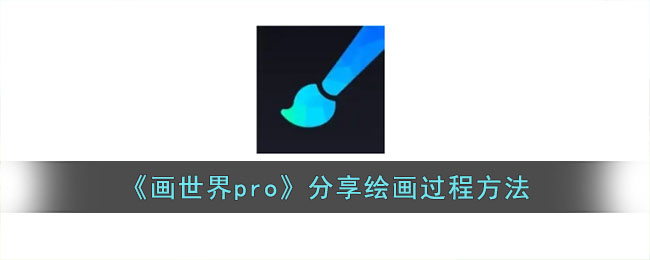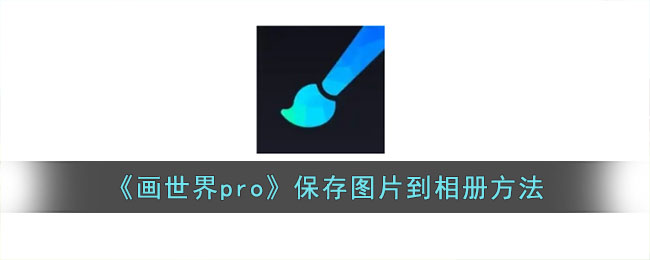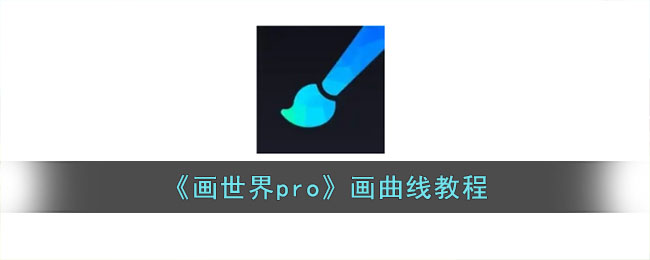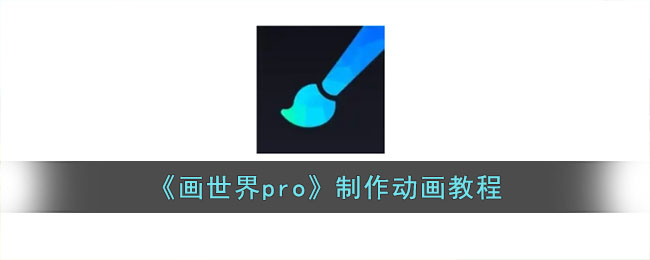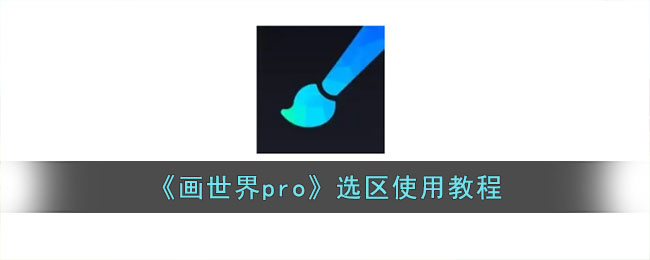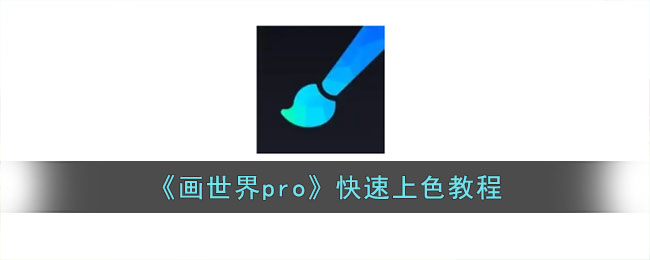《画世界pro》自定义色卡教程
在画世界pro中是可以自定义颜色的,自定义色卡之后,就能更加快速的找到自己常用的颜色了。那么画世界pro怎么自定义色卡呢?下面就为大家带来了自定义色卡的方法教程介绍,有需要的小伙伴们可以跟一起来看看。

画世界pro怎么自定义色卡?
1、打开画世界pro软件后,在左侧菜单栏中点击【颜色】,进入到调色盘的界面,选择第三个【色卡】,如图所示:

2、点一下右上角的【+】,会弹出【新建色卡】,设置好色卡的名称,点击【确定】,这样一个自定义色卡就创建完成了,如图所示:

3、返回到调色盘界面,调一个喜欢的颜色,在这里是没办法直接把颜色加到刚才创建的色卡中,需要再返回到【色卡】界面,点击右上角的一个水滴按钮才行,加到那个色卡,就选择那个色卡,如图所示:

4、等调好的颜色就会出现在自定义色卡中后,我们再次返回到调色盘中,下次就能直接使用这个颜色了,如图所示:

以上就是带来的画世界pro怎么自定义色卡?自定义色卡教程,更多相关资讯教程,请关注本网站。
-
上一篇:命运方舟幻觉岛怎么进攻略
- 光遇骑马舞动作获取方法攻略 04-28
- 我的世界叶绿矿开采方法攻略 04-28
- 代号鸢地宫三期地下遗迹1层通关攻略分享 04-28
- 崩坏星穹铁道卡芙卡五星四星光锥推荐攻略 04-28
- 商务殷语梗是什么意思详情 04-28
- 超级达人动物历险记图文攻略分享 04-28
- 时空中的绘旅人缱绻假缤纷异旅活动介绍 04-28
- 你多冒昧啊梗是什么意思详情 04-28
- 光与夜之恋七夕限定福利活动一览 04-28
- 隐秘的档案恐怖医院图文通关攻略分享 04-28
-
 查看
查看
-
 查看
查看
-
 查看
查看迷雾之城的求生下载最新版
动作格斗 19.98MB
-
 查看
查看
-
 查看
查看梦幻西游(游戏下载)
动作格斗 1.96GBMB
-
 查看
查看青春学院酷跑下载最新版
休闲益智 73MB
-
 查看
查看战略战争指挥官下载安装
模拟经营 18.91MB
-
 查看
查看末日女友生存免费正版
动作格斗 224.09MB